O Linux Mint está trabalhando em um novo aplicativo conhecido como “Sticky” para dar aos usuários a capacidade de adicionar notas adesivas à área de trabalho no Linux Mint. No estilo do Linux Mint, é elegante, confortável de usar e útil. Veja como experimentar em seu sistema.

Instalando o novo aplicativo de notas adesivas do Linux Mint
O novo aplicativo de notas stick do Linux Mint conhecido simplesmente como “Sticky” ainda está em desenvolvimento pesado. Se quiser dar uma olhada em seu sistema Linux, você precisará compilá-lo a partir do código-fonte disponível no GitHub. Infelizmente, neste estágio, este programa não é fornecido para nenhum sistema operacional Linux.
Atualmente, existem instruções detalhadas sobre como construir o Sticky para Ubuntu, bem como Linux Mint e Debian. Além disso, é possível fazer o aplicativo funcionar no Arch Linux por meio do AUR e outros Linuxes se você instalar todas as dependências.
Nesta seção do guia, mostraremos como obter o código-fonte e construir o aplicativo você mesmo. Para começar, abra uma janela de terminal na área de trabalho do Linux e siga as instruções de instalação abaixo que correspondem ao seu sistema operacional Linux.
Construir para Ubuntu e Linux Mint
Tanto no Ubuntu quanto no Linux Mint, você pode obter o Sticky construído rapidamente. A razão? Os desenvolvedores por trás do aplicativo estão visando Ubuntu e Linux Mint como sua plataforma de escolha.
Para iniciar a instalação, você precisará configurar as dependências de compilação. Para fazer isso, use o seguinte comando de terminal abaixo.
sudo apt install debhelper dh-python gir1.2-glib-2.0 gir1.2-gtk-3.0 gir1.2-xapp-1.0 gir1.2-xapp-1.0 python3 python3-gi python3-xapp git
Depois de instalar as várias dependências necessárias para construir o código-fonte, use o comando git clone para obter o código. Este download deve levar apenas alguns segundos para ser concluído.
git clone https://github.com/collinss/sticky.git
Assim que os arquivos estiverem em seu computador, use o comando CD para mover para a pasta de código. Em seguida, use o comando dpkg-buildpackage para gerar um pacote DEB instalável do aplicativo.
cd sticky sudo dpkg-buildpackage --no-sign
Você pode então instalar a versão mais recente do Sticky em seu computador usando o comando Apt .
sudo apt install ./sticky*.deb
Construir para Debian
Debian Linux é idêntico ao Ubuntu em arquitetura. A única diferença real é que o Ubuntu tem pacotes mais novos, bem como algumas pequenas alterações adicionadas. Porém, devido à semelhança, você poderá baixar e construir o código sem problemas em seu sistema.
Para começar, instale todas as dependências necessárias no Debian que você precisará para usar o Sticky.
sudo apt install debhelper dh-python gir1.2-glib-2.0 gir1.2-gtk-3.0 gir1.2-xapp-1.0 gir1.2-xapp-1.0 python3 python3-gi python3-xapp git
Após a instalação das várias dependências em seu sistema, pegue o código mais recente da Internet usando o comando git clone e vá para a pasta de código usando o comando CD .
git clone https://github.com/collinss/sticky.git
cd pegajoso
A partir daqui, construa o software no Debian e use o comando Apt para instalá-lo.
sudo dpkg-buildpackage --no-sign sudo apt install ./sticky*.deb
Construir para Arch Linux
No Arch Linux, o aplicativo Sticky está no Arch Linux AUR. Você ainda terá que construir o código do zero, mas tudo será automático graças ao ajudante AUR Trizen.
Para começar, use os comandos abaixo para configurar e executar o Trizen.
sudo pacman -S git base-devel
git clone https://aur.archlinux.org/trizen.git
cd trizen
makepkg -sri
Após a instalação do Trizen, use os comandos trizen -S para configurar o Sticky em seu computador.
trizen -S xapp
trizen -S sticky-git
Outros Linuxes
Se quiser usar o Sticky em um sistema operacional Linux não listado aqui, você precisará resolver o problema com suas próprias mãos. Para obter mais informações, vá para a página Sticky GitHub .
Aplicativo de notas adesivas Linux Mint
O aplicativo Sticky é bastante amigável, o que é uma boa mudança em relação aos outros aplicativos de sticky note do Linux. Para começar a usá-lo, inicie o aplicativo. Em seguida, siga as instruções passo a passo abaixo.
Etapa 1: Na primeira vez que você iniciar o Sticky, uma nota em branco aparecerá. Fecha-o. Ou escreva algo nele, se desejar.
Depois de fechar a primeira nota, vá para a IU adesiva. Em seguida, procure a seção “Desktop” na IU.
Etapa 2: Localize o ícone “nova nota” na parte inferior da tela e clique nele com o mouse. Ao clicar no botão “nova nota”, um adesivo aparecerá na área de trabalho.
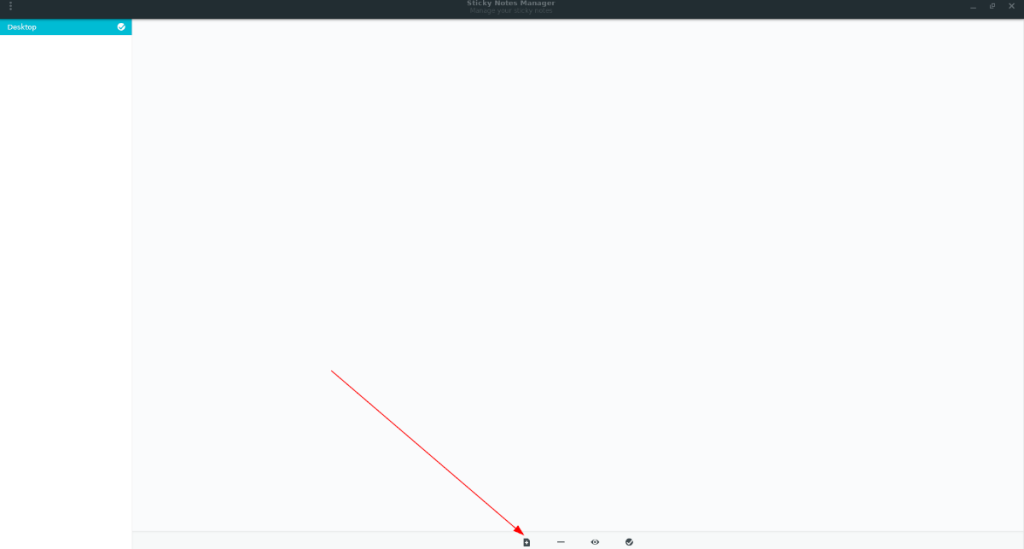
Etapa 3: Clique no novo sticky que aparece na sua área de trabalho e escreva algum texto nele.

Etapa 4: Depois de terminar de escrever um adesivo, encontre o menu no canto superior esquerdo da nota e clique nele com o mouse.
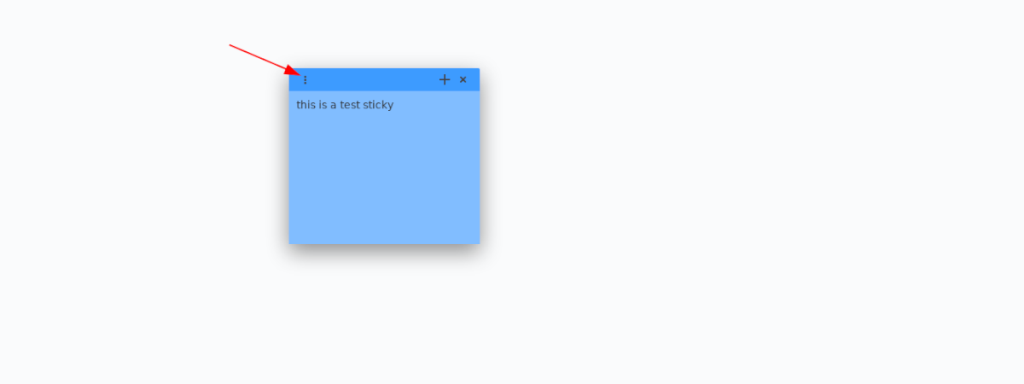
Dentro do menu de notas, você verá várias opções de personalização, incluindo o estilo da fonte e a cor da nota. Use essas opções para personalizar sua nota.
Etapa 5: clique no ícone de lápis próximo ao menu de nota para nomear sua nova nota adesiva. Sua nota mudará de “Sem título” na interface de usuário aderente.
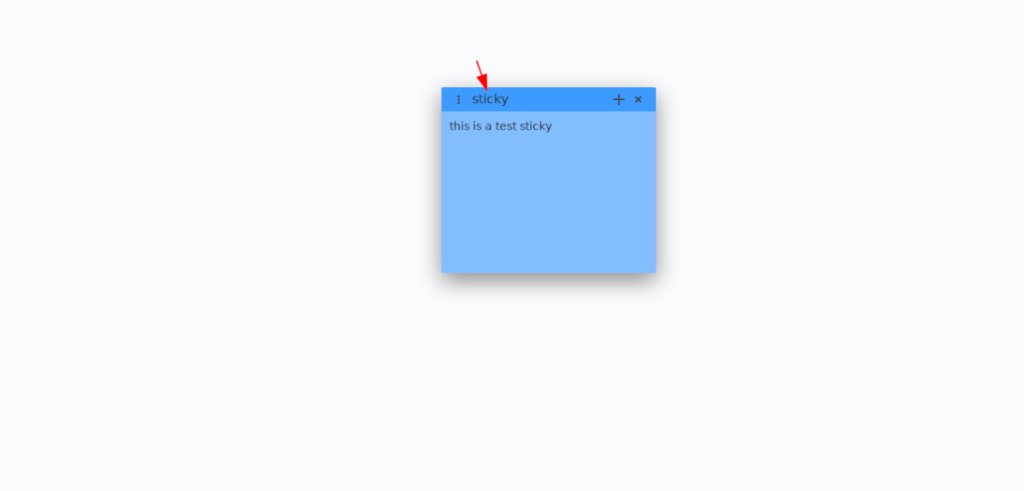
Repita esse processo para criar quantas notas adesivas forem necessárias.


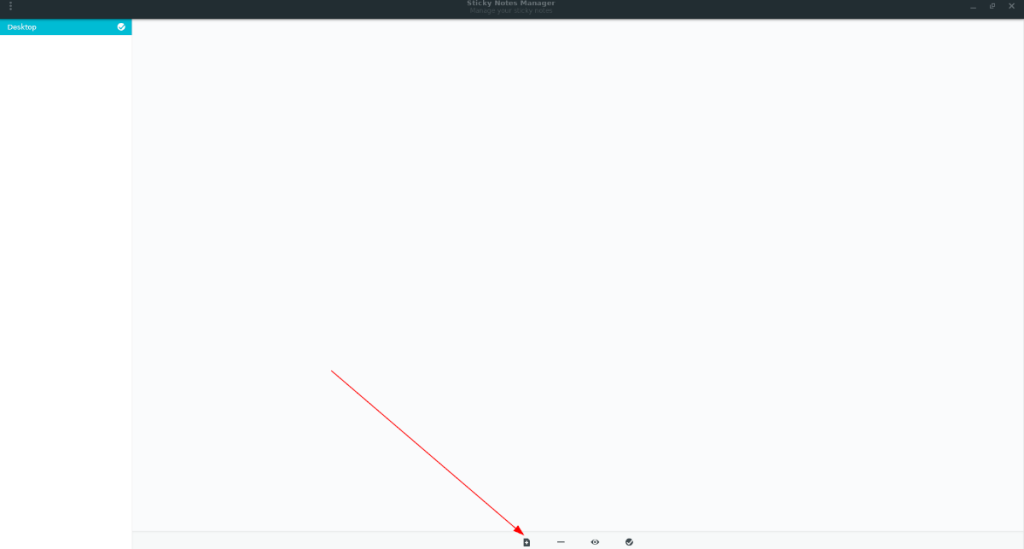
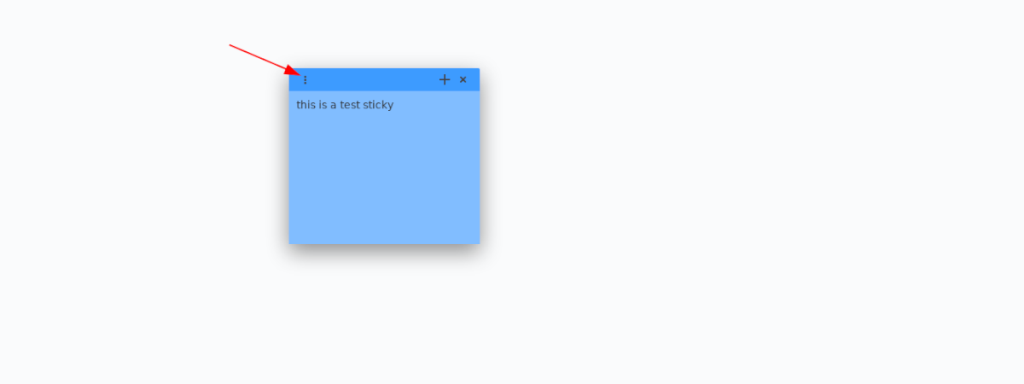
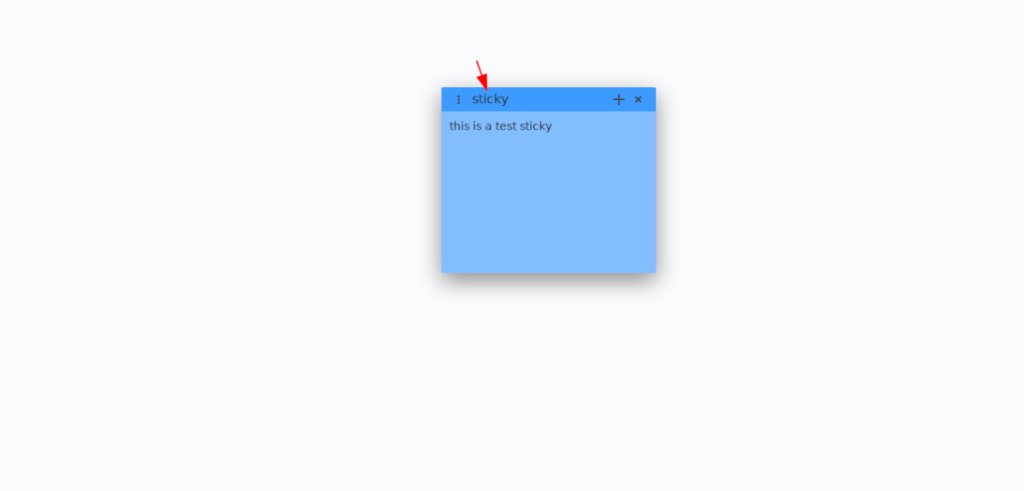
![Baixe o FlightGear Flight Simulator gratuitamente [Divirta-se] Baixe o FlightGear Flight Simulator gratuitamente [Divirta-se]](https://tips.webtech360.com/resources8/r252/image-7634-0829093738400.jpg)






![Como recuperar partições perdidas e dados do disco rígido [Guia] Como recuperar partições perdidas e dados do disco rígido [Guia]](https://tips.webtech360.com/resources8/r252/image-1895-0829094700141.jpg)
